راجع عدد الملفات المُرسَلة
استخدم أداة تقارير وحدة تحكم الإدارة لحساب الملفات التي تقوم بتحميلها إلى خوادم ESET LiveGuard Advanced.
إنشاء قائمة بالملفات المرسلة
- ESET PROTECTقم بتسجيل الدخول إلى وحدة تحكم الويب.
- انتقل إلى التقارير > قالب تقرير جديد أو إضافة قالب تقرير.
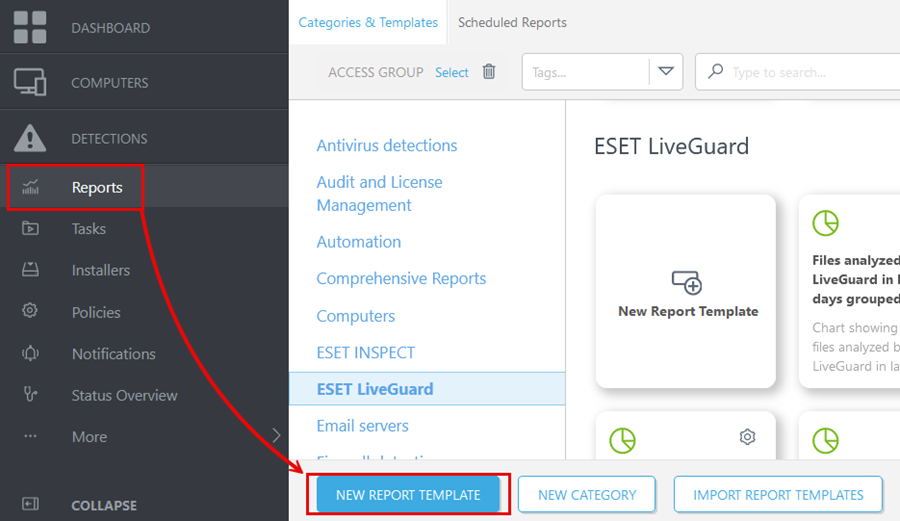
- قم بتسمية القالب اسماً وفئة مناسبتين.
- تابع إلى قسم المخطط.
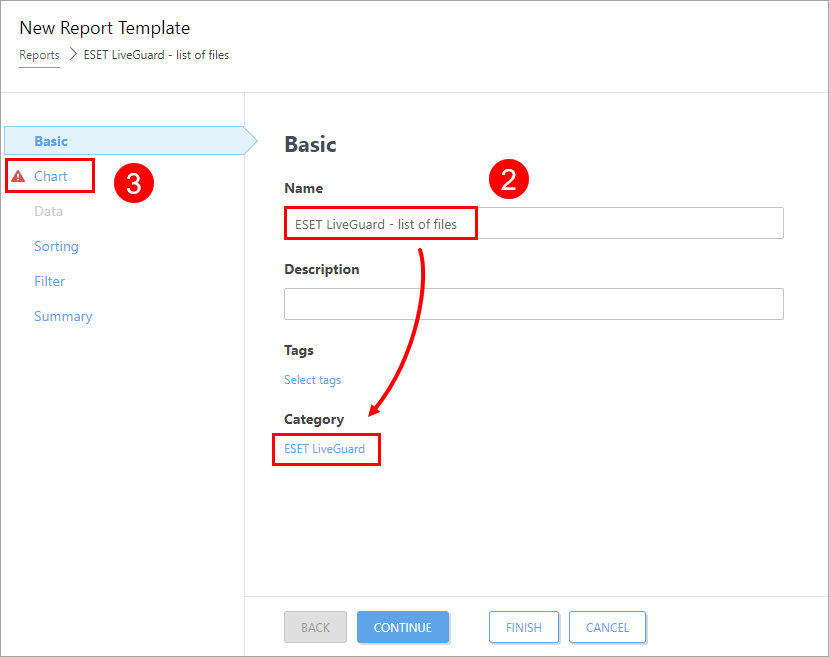
- في قسم المخطط، حدد فقط خانة الاختيار عرض الجدول وتابع إلى قسم البيانات.
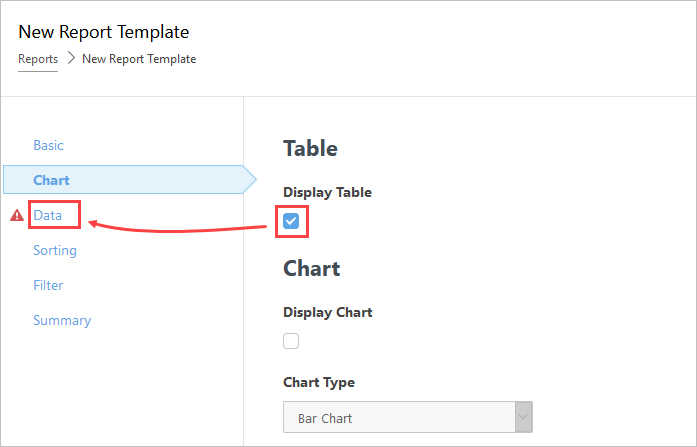
- في قسم البيانات، انقر فوق إضافة عمود وأضف التالي:
جهاز الكمبيوتر - اسم جهاز الكمبيوتر
ESET LiveGuard - URI للكائن
ESET LiveGuard - وقت الحدوث
ESET LiveGuard - تم إرسال محتوى الملف - انقر فوق إنهاء لحفظ قالب التقرير.
- في القائمة التقارير، انتقل إلى تقارير ESET LiveGuard.
- ابحث عن قالب التقرير الجديد وقم بإنشاء ملف CSV من خلال النقر فوق أيقونة الترس على لوحة التقرير > تنزيل > CSV (بيانات الجدول فقط).
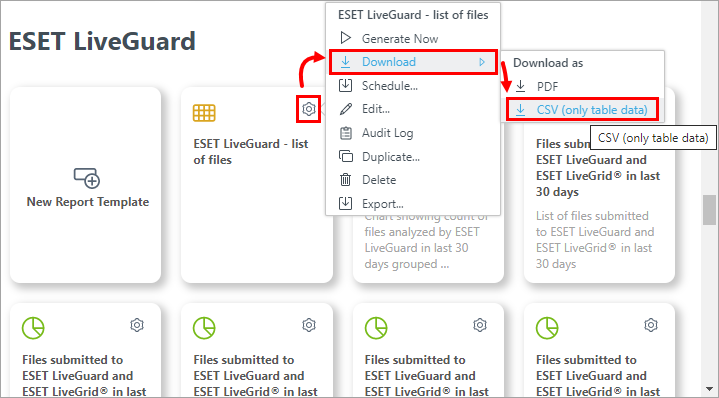
تحليل البيانات
يتطلب الإجراء التالي برنامج تابع لجهة خارجية (محرر جدول بيانات ومهارات أساسية لتحليل البيانات).
- افتح ملف CSV الذي تم تصديره في محرر جدول بيانات، على سبيل المثال، Microsoft Excel.
- افصل البيانات إلى عمودين. في Microsoft Excel، حدد العمود الأول، وانتقل إلى البيانات > نص إلى أعمدة.
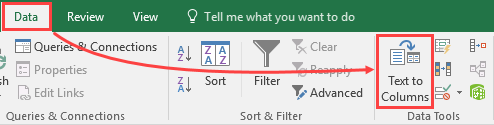
- حدد مفصولة > التالي.
- حدد فقط محدد الفاصلة المنقوطة وانقر فوق التالي > إنهاء.
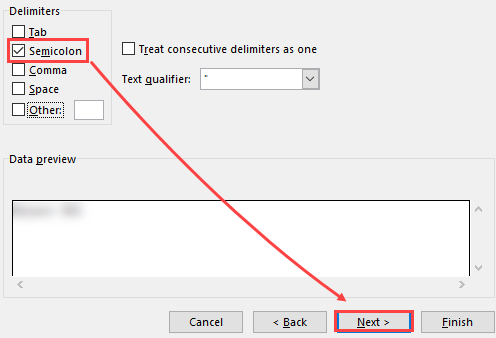
قم بتحليل البيانات.
الخطوات المقترحة للتحليل
- قم بإزالة السطور حيث تم إرسال محتوى الملف بقيمة لا.
- قم بفرز البيانات تنازلياً استناداً إلى العمود وقت الحدوث.
- حدد الإطار الزمني المطلوب، على سبيل المثال آخر 30 يوماً وانسخ التاريخ إلى الورقة التالية.
- في الورقة التالية، قم بفرز البيانات استناداً إلى العمود اسم الكمبيوتر.
- احسب عدد الأسطر (الملفات المقدّمة) لكل اسم كمبيوتر مميز.